正常刷机和强刷教程
- 格式:doc
- 大小:2.13 MB
- 文档页数:26

黑莓系统rom下载中心/thread-167312-1-1.html黑莓桌面管理器下载地址:/blackberry/ blackberry_desktop_6.html普通刷机与强刷流程下载安装黑莓桌面管理器到电脑。
下载安装黑莓系统到电脑。
然后:切记!进入C:\Program Files\Common Files\Research In Motio\AppLoader文件夹,在最下面就是Vendor.xml文件。
删除或更改vendor.xml文件的名字,建议改名.将手机与电脑保持链接状态。
如果需要备份,请先将手机资料备份。
打开Loader。
进入C:\Program Files\Common Files\Research In Motio\AppLoader文件夹,你就能看见了。
7.点击下一步:8.点击下一步。
如果“连结”后面没显示手机PIN码,则表示手机与电脑之间的连结可能存在问题。
比如,数据线有问题等。
不一定是硬件问题,重新检查。
9.表示正在连结手机,请等待。
10.选择您需要的选项,选择完毕后,点击“下一步”一般来说,选择MemoPAD、地图、任务、密码管理器、所有拼音输入法、Documents To Go这几个选项就够了。
其他的就按个人需求来选择。
11.这一步就不需要人为干预了,唯一需要做的就是不要把手机和电脑断开,祈求吧,电脑不要死机或者停电。
12.到这一步的时候,是非常容易出错的,也可以说这才是真正的刷机。
这一步,会出现各种各样新奇的,未知的,看上去很恐怖的错误,但是一旦遇到,不要惊慌,绝大多数情况下重复刷机都能解决。
13.表示刷机成功,数据线可以与电脑断开。
这个时候,手机处于初始化状态,大概需要等待30分钟左右。
BB进度条可能会在80%的时候给人没动的感觉,甚至有人怀疑死机。
这个是正常的。
只需要耐心等待就行。
14.一旦手机成功启动,进入界面之后,一般来说,显示的是英文。
这个时候,如果你的英语不是很好,那么你不要管手机屏幕上显示的是什么,你直接按“挂断键”,进入菜单,找到扳手那个图标,并打开;然后找到language,进入language,找到English,并打开English,然后你就能看到“中文简体”,选择它,然后保存,接下来的,你就会了。
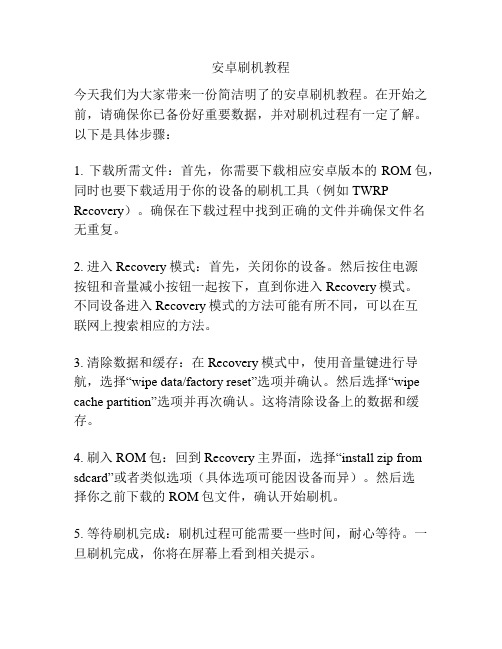
安卓刷机教程今天我们为大家带来一份简洁明了的安卓刷机教程。
在开始之前,请确保你已备份好重要数据,并对刷机过程有一定了解。
以下是具体步骤:1. 下载所需文件:首先,你需要下载相应安卓版本的ROM包,同时也要下载适用于你的设备的刷机工具(例如TWRP Recovery)。
确保在下载过程中找到正确的文件并确保文件名无重复。
2. 进入Recovery模式:首先,关闭你的设备。
然后按住电源按钮和音量减小按钮一起按下,直到你进入Recovery模式。
不同设备进入Recovery模式的方法可能有所不同,可以在互联网上搜索相应的方法。
3. 清除数据和缓存:在Recovery模式中,使用音量键进行导航,选择“wipe data/factory reset”选项并确认。
然后选择“wipe cache partition”选项并再次确认。
这将清除设备上的数据和缓存。
4. 刷入ROM包:回到Recovery主界面,选择“install zi p from sdcard”或者类似选项(具体选项可能因设备而异)。
然后选择你之前下载的ROM包文件,确认开始刷机。
5. 等待刷机完成:刷机过程可能需要一些时间,耐心等待。
一旦刷机完成,你将在屏幕上看到相关提示。
6. 重启设备:刷机完成后,回到Recovery主界面,选择“reboot system now”选项并确认。
你的设备将重新启动,并进入已刷入的安卓系统。
这就是安卓刷机的基本步骤。
请记住,刷机可能会使你的设备失去保修,并可能导致数据丢失。
所以在进行刷机前,请务必做好备份工作,并确保你理解和掌握了刷机的风险和后果。

美如画刷机教程
正确刷机(强刷)方法:
1.拨动播放器背后开关将机器总电源关闭。
2.将install.img文件拷贝到u盘根目录。
3.将u盘插入播放器。
4.按住播放器面板的电源按钮不放,然后打开机器后面电源开关,十
多秒后松开机器面板电源按钮,即可进入刷机程序,刷机过程一般需要
2-3分钟左右。
5.刷机完成后机器进入初始设置20秒左右会自动重新启动1次,属
于正常,在此前请不要操作,等机器自动重新启动后再设置。
6.播放器设置中请把BT和SMABA选项打开,不然部分功能会受限制。
7.首次设置无线网络如果不成功请重新启动一下播放器再设置即可,
路由器无线信道建议设置为11信道。
用户名和密码是:root和toor
电脑直接访问播放器(SMABA选项必须打开):\\播放器IP\root。
从
网上邻居也可以访问。
网络资源自定义目录为:\\播放器IP\root\usr\local\etc\scripts
U盘自定义文件“iptv.rss”可以放在U盘根目录调用,里面的电视
链接很多经常会失效,属于正常,我也没有时间一个个测试,有的电视如
果失效不能放大家自己删掉即可。
大家自己也可以添加自己喜欢的电视。
修改前请先复制备份一份,切记。
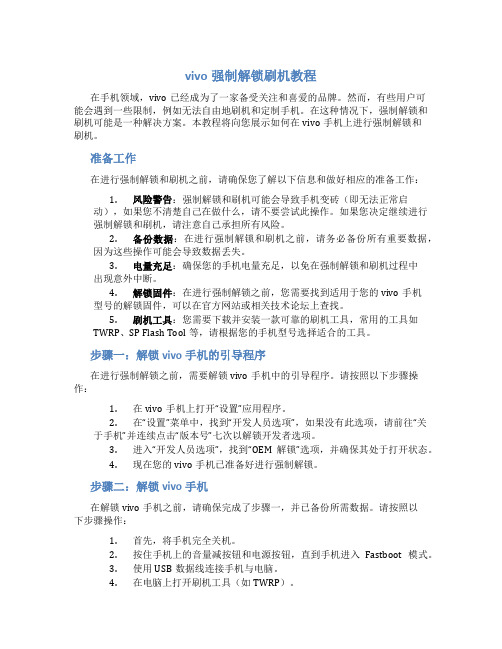
vivo强制解锁刷机教程在手机领域,vivo已经成为了一家备受关注和喜爱的品牌。
然而,有些用户可能会遇到一些限制,例如无法自由地刷机和定制手机。
在这种情况下,强制解锁和刷机可能是一种解决方案。
本教程将向您展示如何在vivo手机上进行强制解锁和刷机。
准备工作在进行强制解锁和刷机之前,请确保您了解以下信息和做好相应的准备工作:1.风险警告:强制解锁和刷机可能会导致手机变砖(即无法正常启动),如果您不清楚自己在做什么,请不要尝试此操作。
如果您决定继续进行强制解锁和刷机,请注意自己承担所有风险。
2.备份数据:在进行强制解锁和刷机之前,请务必备份所有重要数据,因为这些操作可能会导致数据丢失。
3.电量充足:确保您的手机电量充足,以免在强制解锁和刷机过程中出现意外中断。
4.解锁固件:在进行强制解锁之前,您需要找到适用于您的vivo手机型号的解锁固件,可以在官方网站或相关技术论坛上查找。
5.刷机工具:您需要下载并安装一款可靠的刷机工具,常用的工具如TWRP、SP Flash Tool等,请根据您的手机型号选择适合的工具。
步骤一:解锁vivo手机的引导程序在进行强制解锁之前,需要解锁vivo手机中的引导程序。
请按照以下步骤操作:1.在vivo手机上打开“设置”应用程序。
2.在“设置”菜单中,找到“开发人员选项”,如果没有此选项,请前往“关于手机”并连续点击“版本号”七次以解锁开发者选项。
3.进入“开发人员选项”,找到“OEM解锁”选项,并确保其处于打开状态。
4.现在您的vivo手机已准备好进行强制解锁。
步骤二:解锁vivo手机在解锁vivo手机之前,请确保完成了步骤一,并已备份所需数据。
请按照以下步骤操作:1.首先,将手机完全关机。
2.按住手机上的音量减按钮和电源按钮,直到手机进入Fastboot模式。
3.使用USB数据线连接手机与电脑。
4.在电脑上打开刷机工具(如TWRP)。
5.在刷机工具中选择解锁主机(Unlock Bootloader)选项,然后按照提示操作,等待解锁操作完成。

手机强制刷机教程手机强制刷机是指在手机系统无法正常运行或者需要更换操作系统时,通过特殊方法对手机进行硬件级别的刷写操作,将手机的底层固件和操作系统进行更换或重新安装。
强制刷机是一项高风险的操作,如果操作不当可能会导致手机无法正常使用,甚至变砖。
因此,在进行强制刷机之前,一定要提前备份重要数据,并确保自己具备一定的电脑和手机操作基础知识。
首先,进行强制刷机之前,我们需要准备以下工具和材料:1. 一台电脑或笔记本电脑;2. 一根数据线,用于连接手机和电脑;3. 一份手机强制刷机的固件包,可以从手机厂商官网或者第三方ROM网站下载;4. 一款专业的刷机工具,如驱动精灵、刷机大师等。
接下来,我们按照以下步骤进行手机强制刷机:1. 首先,将手机连接到电脑上,并确保手机的电池电量充足,以免在刷机过程中断电导致刷机失败。
同时,确保电脑上已经安装了刷机工具以及手机的驱动程序,确保电脑能够正常识别手机。
2. 在电脑上解压下载来的手机刷机固件包,并打开刷机工具。
根据刷机工具的提示,选择正确的刷机模式,一般有线刷和OTA两种刷机方式可供选择。
线刷是通过数据线连接手机和电脑,将固件包刷写到手机的存储空间中。
OTA则是通过手机的无线网络下载并安装最新的系统升级包。
3. 在刷机工具中选择固件包所在的路径,并点击开始刷机。
刷机过程中,切勿断开手机和电脑的连接,以免导致刷机失败。
4. 等待刷机过程完成,一般需要几分钟到几十分钟的时间,取决于固件包的大小和电脑的性能。
在刷机过程中,切勿操作手机或电脑,以免干扰刷机进程。
5. 刷机完成后,刷机工具会自动重启手机。
此时,手机将会进入新安装的系统界面。
根据系统的提示,进行一些基本的设置,如语言选择、账号登录等。
6. 在系统设置中,可以选择是否还原之前备份的数据,如短信、联系人、应用程序等。
如果之前备份了重要数据,建议选择还原。
总结:手机强制刷机是一项风险较高的操作,需要在足够的准备和技术基础上进行。

手机怎么自己刷机教程刷机是指将手机的原始操作系统替换成其他操作系统,以获得更多的功能或性能。
虽然刷机可以提升手机的性能和体验,但也有一定的风险和缺点,例如失去保修、数据丢失、系统不稳定等。
在进行刷机之前,请确保自己了解风险并做好备份工作。
以下是一般的手机刷机教程:1. 解锁手机的bootloader(解锁引导程序):不同手机品牌有不同的解锁方式,通常需要在手机设置中启用开发者选项,然后使用开发者选项中的"OEM 解锁"选项来解锁bootloader。
2. 安装定制的recovery(恢复模式):常见的恢复模式有TWRP(Team Win Recovery Project)和ClockworkMod Recovery。
你可以在手机厂商的官网或第三方ROM论坛中找到适用于你的手机型号的恢复模式。
3. 下载适用的刷机包:在机型适配的第三方ROM论坛或开源社区上下载合适的刷机包,并将其保存在手机存储卡或内部存储中。
4. 进入恢复模式:按住特定组合键(如音量减键+开机键)在关机状态下启动手机,进入恢复模式。
5. 在恢复模式中进行刷机:在恢复模式中选择"Install"或"Install ZIP from SD card"(具体选项会因恢复模式而异),然后浏览并选择之前下载好的刷机包。
6. 确认刷机:在刷机之前,你需要确认刷机包是否与你的手机型号匹配,以避免出现不兼容的情况。
如果刷机包需要进行额外的配置,根据相关教程进行操作。
7. 完成刷机:刷机过程需要几分钟的时间,手机将自动重启,并运行新的操作系统。
此时可以选择进入系统或恢复模式,根据需要进行相关设置和优化。
请注意,手机刷机过程可能因不同手机品牌和型号而有所不同,这只是一般的刷机教程。
在刷机之前,请务必仔细查阅相关的刷机教程和注意事项,以确保安全并避免潜在的风险。
红米note强制刷机教程红米Note强制刷机教程红米Note作为小米公司推出的一款非常受欢迎的手机,在使用一段时间后可能会遇到一些系统问题或者是想要更换ROM 的需求。
这时,强制刷机就是一个解决问题的方法。
下面将为大家介绍一种红米Note强制刷机的方法,并提供详细的操作步骤。
在开始操作前,请确保备份好手机内存中的重要数据,因为刷机过程中会清除手机内存。
步骤一:准备工作1. 首先,下载一个适用于红米Note的ROM文件,并确保ROM文件是完整无损坏的。
可以在小米官网或者相关论坛上找到各种ROM版本。
2. 下载并安装MiFlash工具,该工具是小米公司官方推出的用于刷机的工具,确保下载的是最新版本。
3. 在红米Note手机上启用USB调试模式。
步骤:设置->开发者选项->USB调试。
步骤二:解锁手机的Bootloader1. 打开红米Note手机,进入设置->Mi帐号,确保已经登录你的Mi帐号。
2. 将手机关机,然后同时按住音量下键和电源键,直到进入Fastboot模式。
3. 连接手机与电脑,打开MiFlash工具。
4. 在MiFlash工具的界面上点击“解锁”按钮,然后按照工具上的提示操作,完成解锁过程。
请注意,解锁过程将清除手机中的所有数据,所以务必提前备份好重要数据。
步骤三:进入刷机模式1. 将红米Note手机关机。
2. 按住音量上键和电源键同时开机,直到手机进入Fastboot模式。
步骤四:刷机操作1. 打开MiFlash工具,点击“刷机”按钮。
2. 在MiFlash工具界面上,点击“浏览”按钮,选择已经下载好的ROM文件。
3. 确保MiFlash工具识别到红米Note手机(可以通过界面上显示的信息来判断)。
4. 在MiFlash工具界面上,点击“刷机”按钮,然后稍等片刻,直到刷机完成。
步骤五:完成刷机1. 刷机完成后,MiFlash工具界面上会显示“刷机成功”的提示信息。
小米强制刷机教程小米强制刷机教程(1000字)前言:小米手机是一款非常受欢迎的手机品牌,用户经常会尝试刷入不同的ROM来改变手机的外观和性能。
但是在刷机过程中,有时候会遇到一些问题,例如刷机失败、手机变砖等。
为了解决这些问题,本文将为大家介绍小米强制刷机的步骤和注意事项。
第一步:备份数据在进行强制刷机之前,务必备份重要的个人数据。
因为强制刷机会清除手机的所有数据,包括照片、联系人、短信等。
你可以使用小米自带的备份功能,或者使用第三方应用进行备份。
第二步:下载所需的工具和文件在进行强制刷机之前,需要下载一些工具和文件。
首先,你需要下载小米官方的刷机工具——“小米刷机助手”。
你可以前往小米官网下载该工具,或者在应用商店搜索并下载它。
此外,还需要下载适用于你手机型号的ROM文件,以及相应的驱动程序。
第三步:安装驱动程序在连接手机到电脑之前,需要确保电脑已经安装了与你手机型号相匹配的驱动程序。
这些驱动程序可以在小米官网下载到,根据官方指引进行安装即可。
第四步:开启手机的开发者选项和USB调试模式在进行强制刷机之前,需要确保手机的开发者选项已经开启,并且USB调试模式已经启用。
你可以通过进入手机的“设置”-“关于手机”-“MIUI版本”连续点击7次,即可开启开发者选项。
然后返回主界面,进入“设置”-“附加设置”-“开发者选项”,找到“USB调试”并勾选它。
第五步:连接手机和电脑使用USB数据线将手机连接到电脑上。
确保连接成功后,电脑会自动识别手机,并显示在刷机工具的界面上。
第六步:进入刷机模式在刷机之前,需要将手机进入刷机模式。
具体方法因手机型号而异,一般来说,可以按住音量加和电源键同时长按,直到屏幕上显示“Fastboot”或“刷机模式”。
第七步:选择ROM文件在刷机工具的界面上,选择下载的ROM文件,然后点击“刷机”按钮。
工具会开始安装ROM文件到手机中。
这个过程可能需要一些时间,请耐心等待。
第八步:等待刷机完成在刷机的过程中,请不要断开手机和电脑的连接,也不要中途关机。
手机怎样刷机具体步骤
刷机是指将手机的操作系统替换为另一个版本或者第三方ROM。
刷机步骤可能因不同手机品牌、型号和ROM版本而有所不同,以下是一般的刷机步骤:
步骤一:备份手机数据
刷机会导致手机数据丢失,因此在刷机前需备份重要的个人数据,如照片、联系人等。
步骤二:解锁手机
有些手机需要解锁才能刷机,首先需要解锁步骤,这通常需要在手机的开发者选项中打开OEM解锁选项,然后通过电脑工具或命令实现解锁。
步骤三:下载刷机工具和ROM文件
根据手机品牌和型号,到官方网站或第三方ROM社区下载相应的刷机工具和ROM文件。
ROM文件是包含操作系统和其他必要文件的安装包。
步骤四:连接手机到电脑
使用USB数据线将手机连接到电脑,并确保手机能够被电脑识别。
步骤五:进入刷机模式
根据手机型号,按下相应的按键组合,进入刷机模式。
例如,常见的进入刷机模式的按键组合是同时按下音量减和电源按钮。
步骤六:打开刷机工具
打开刷机工具,并按照工具的指示进行操作。
步骤可能包括选择ROM文件、确认刷机选项等。
请确保仔细阅读和理解工具的使用说明。
步骤七:刷机
在刷机工具的操作界面上点击刷机按钮,开始刷机过程。
等待刷机过程完成,期间请勿断开手机和电脑的连接。
步骤八:重启手机
刷机完成后,手机可能会自动重启,等待手机启动完成后,就可以进入新的操作系统了。
需要注意的是,刷机有一定风险,如果操作不当可能导致手机无法正常启动或者变砖。
建议在刷机前先阅读相关教程和使用说明,并谨慎操作。